win10语言栏不见了 怎么调出来 win10不显示语言栏处理方法
现阶段win10操作系统已经成为许多人使用的首选,有时我们可能会遇到一些小问题,例如电脑语言栏突然消失了,当我们需要切换输入法或者调整语言设置时,这个问题可能会让我们感到困惑和不便。那么win10语言栏不见了 怎么调出来呢?在本文中,我们将探讨win10不显示语言栏处理方法,帮助您重新找回语言栏。
具体方法如下:
方法一
1、返回设置界面,点击【时间和语言】。
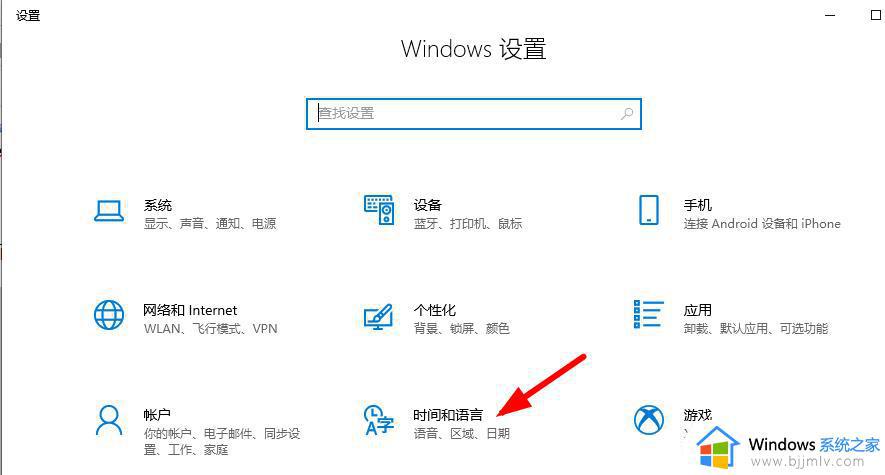
2、进入界面后,选择【区域和语言】,再点击【添加语言】。
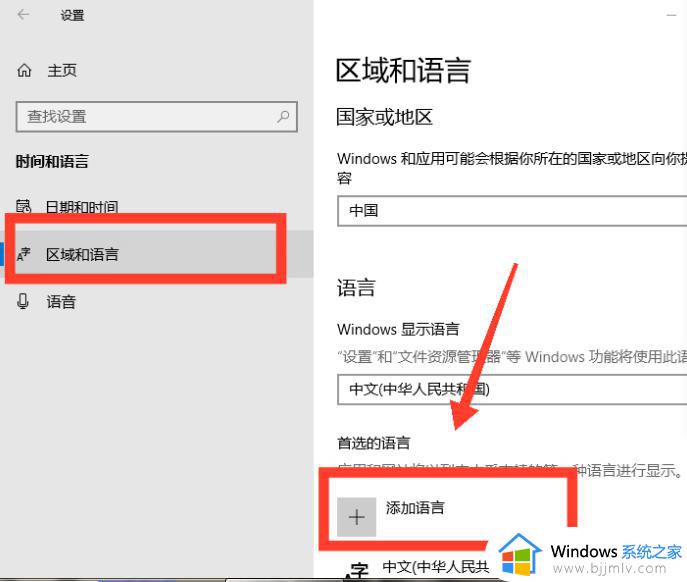
3、搜索并选择语言种类,点击【下一步】,安装使用即可。
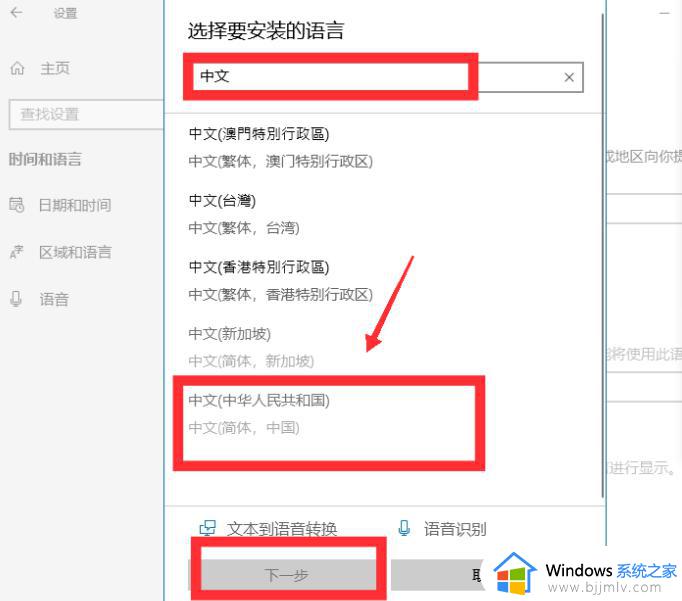
方法二
1、请打开“运行”,输入“ctfmon”,回车。
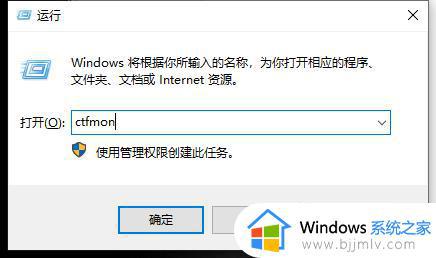
2、右键任务栏,在弹出的工具栏中把“语言栏”勾上。
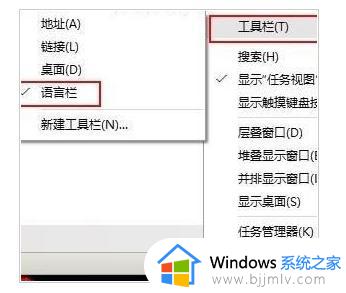
3、开机重启后,如果语言栏再次丢失或显示空白,请按以下操作,将语言栏加入开机启动中。打开运行,输入“regedit”,打开注册表。
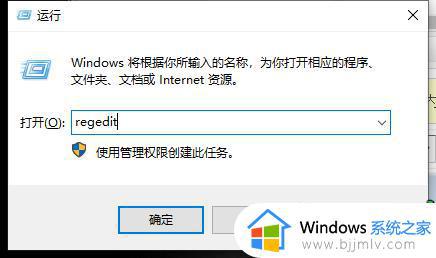
4、在注册表中找到如下位置HKEY_LOCAL_MACHINE\SOFTWARE\Microsoft\Windows\CurrentVersion\Run,右键“Run”新建一个字符串类型的键值。
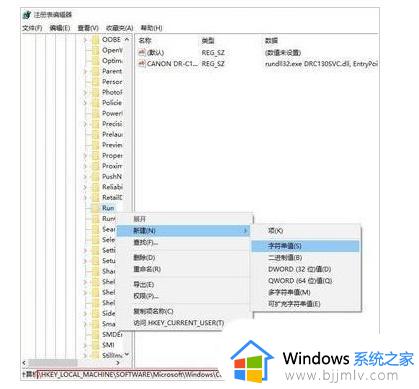
5、右键新建的键值,选择“修改”,将数值名称改为ctfmon.exe,数值数据改为C:\windows\system32\ctfmon.exe (直接不能修改名字的,可以先点击重命名,改好名字,再点击修改,修改数值数据)。
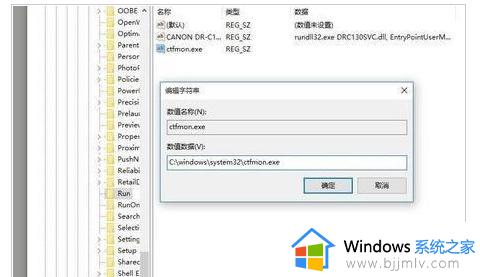
以上就是关于win10不显示语言栏处理方法的全部内容,如果有不清楚的地方,您可以按照以上小编的方法进行操作,希望能对大家有所帮助。
win10语言栏不见了 怎么调出来 win10不显示语言栏处理方法相关教程
- win10关闭语言栏显示设置方法 win10显示语言栏怎么关闭
- win10语言栏怎么移到右下角 win10语言栏右下角调整方法
- windows10输入法语言栏不见了怎么办 windows10输入法不显示语言栏解决方法
- win10家庭版语言栏消失了怎么办 win10家庭版语言栏不见了处理方法
- windows10显示语言栏设置方法 windows10怎么在任务栏显示语言
- win10安装了语言包无法卸载怎么办 win10安装了语言包卸载不了如何处理
- win10语言栏怎么调回默认位置 win10如何把语言栏调回初始位置
- win10添加语言包失败怎么办 win10无法添加语言包处理方法
- win10中文语言包下载不了怎么办 win10中文语言包无法下载处理方法
- win10安装不了语言包怎么办 win10语言包无法安装怎么修复
- win10如何看是否激活成功?怎么看win10是否激活状态
- win10怎么调语言设置 win10语言设置教程
- win10如何开启数据执行保护模式 win10怎么打开数据执行保护功能
- windows10怎么改文件属性 win10如何修改文件属性
- win10网络适配器驱动未检测到怎么办 win10未检测网络适配器的驱动程序处理方法
- win10的快速启动关闭设置方法 win10系统的快速启动怎么关闭
win10系统教程推荐
- 1 windows10怎么改名字 如何更改Windows10用户名
- 2 win10如何扩大c盘容量 win10怎么扩大c盘空间
- 3 windows10怎么改壁纸 更改win10桌面背景的步骤
- 4 win10显示扬声器未接入设备怎么办 win10电脑显示扬声器未接入处理方法
- 5 win10新建文件夹不见了怎么办 win10系统新建文件夹没有处理方法
- 6 windows10怎么不让电脑锁屏 win10系统如何彻底关掉自动锁屏
- 7 win10无线投屏搜索不到电视怎么办 win10无线投屏搜索不到电视如何处理
- 8 win10怎么备份磁盘的所有东西?win10如何备份磁盘文件数据
- 9 win10怎么把麦克风声音调大 win10如何把麦克风音量调大
- 10 win10看硬盘信息怎么查询 win10在哪里看硬盘信息
win10系统推荐